Содержание
С выходом новой операционной системы Windows 10 пользователи получили и новый браузер – Microsoft Edge. Этот браузер показал себя с лучшей стороны, доказав, что программы для сети Интернет от разработчика ОС могут быть качественными. Однако с каждым новым обновлением у программы появлялись ошибки. Одной из таких ошибок является невозможность открыть сайт. Поэтому, если у вас Microsoft Edge не открывает страницы, стоит воспользоваться следующими рекомендациями.
Читайте также: Как переустановить Microsoft Edge в Windows 10?
Как и в предыдущих системах за открытие сайтов и загрузку локальных страниц отвечает файл hosts. Если в настройках браузера не установлено разрешение добавлять страницы в файл, их открытие будет невозможным.
Поэтому открываем браузер, вводим адрес about:flags. Откроется страницы настроек. Ставим отметку возле пункта «Allow localhost …».
Перезагружаем браузер. Если данные способ не помог решить проблему, стоит запустить командную строку с правами администратора. Для этого кликаем «Пуск» и выбираем «Командная строка (администратор)». Далее задаём команду: «CheckNetIsolation LoopbackExempt -a -n=Microsoft.MicrosoftEdge_8wekyb3d8bbwe».
Перезагружаем ПК.
Привет, дорогой друг! Сегодня мы решим проблему, когда Microsoft Edge не открывает страницы. Сразу предупрежу, что проблема может иметь очень много корней, поэтому возможно с первого шага ничего не получится. Но мы рассмотрим все возможные решения, поэтому просто делай все с самого начала.
А в первую очередь нужно понять, проблема с подключением только на вашем компьютере или на других устройствах. Если у вас интернет идёт через роутер, то попробуйте подключиться к маршрутизатору с телефона или планшета. Если интернет будет отсутствовать, то в первую очередь перезагрузите роутер. Для этого нажмите на кнопку выключения или просто выдерните шнур из розетки и вставьте обратно.
После этого ещё раз проверьте правильность введенного адреса. Попробуйте и другие адреса, например yandex.ru. Если у вас есть другой браузер, то попробуйте выйти на те же страницы. Если это получится — значит проблема именно с браузером, а если нет, то скорее всего с системой или подключаем.
Содержание
Проверка подключения
В правом нижнем углу нажмите по подключению, если вы сидите с ноутбука, то посмотрите дополнительно, чтобы «режим в самолете» – был выключен. Если вы подключены по проводу, посмотрите, чтобы не было никаких желтых треугольников или крестиков.
Теперь нажмите правой кнопкой и выберите второй пункт, чтобы продиагностировать неполадки в сети. Иногда это помогает при мелких сбоях в системе или в работе сетевой карты.
ПРИМЕЧАНИЕ! По поводу красного крестика читаем эту статью. А по поводу желтого треугольника – эту.
Прокси
Нажимаем по меню пуск и выбираем кнопку с шестеренкой. Далее зайдите в раздел, связанные с сетями и интернетом. Теперь смотрим на картинку ниже и включаем автоматическую настройку IP и DNS, а также выключаем прокси.
Блокировка Веб-страниц
Если не открывается отдельные страницы, то это может быть в двух случаях. Первый – когда данные контент заблокирован на территории вашей страны. Второй – блокировки никакой нет, просто сервер сайта «упал». Такое происходит, когда выключают свет или проводят технические работы. Есть ещё один вариант, что страницу блокирует ваша антивирусная программа. Можно на время попробовать её отключить. Нажмите по ней правой кнопкой и далее выберите «Приостановить защиту».
Кэш и мусор браузера Майкрософт Эйдж
Браузер для более быстрой загрузки страниц очень часто хранит некоторые данные, картинки, видео, элементы. Это называется кэш страницы. Но иногда его становится слишком много, и он просто захламляет компьютер. Перейдите в параметры браузера.
В разделе «Конфиденциальность и безопасность», нажмите на кнопку очистки.
Первые три пункта можно отметить смело, также можно отметить и журнал загрузки файлов – так как он в большей степени не нужен. Если удалите пароли, то они не будут автозаполняться при заходе на страницу авторизации.
После этого перезагрузите браузер. Если этот шаг не дал результата в том же меню зайдите в раздел «Расширения» и выключите все, которые там включены. После этого снова перезагрузите программу.
Сброс настроек браузера
- В параметрах Виндовс 10 зайдите в «Приложения»;
- Найдите данный браузер и зайдите в доп. параметры;
- Смотрите, в первую очередь нажимаем «Исправить». Потом закрываем это окно, запускаем Edge и снова пробуем. Если это не поможет, то снова заходим в параметры браузера и уже нажимаем на кнопку «Сбросить».
Настройка сетевого адаптера
- Одновременно нажмите на клавиши «Win+R»;
- Теперь впишите команду как на картинке выше;
- Жмём на 4 протокол, а потом выбираем «Свойства». Теперь очень внимательно посмотрите на скриншот сверху. Установите галочки также, а потом нажмите «ОК».
- Если это не поможет, установите установку DNS вручную и впишите: 8.8.8.8 и 8.8.4.4.
Дополнительные советы
Попробуйте выполнить восстановление системы. Лучше всего выбрать наиболее раннюю точку, особенно если проблема началась совсем недавно. Если проблемы связаны именно с интернетом, то попробуйте позвонить вашему провайдеру и узнать – возможно у них какая-то поломка. По решению ошибок с интернетом у нас на портале написана отличная статья моим коллегой. С ней вы можете ознакомиться тут.
Нередко случается так, что у пользователей стандартного браузера в Виндовс 10, не открываются страницы сайтов, либо происходят иные сбои. Чаще всего, для таких неприятностей предусмотрены достаточно простые пути решения. В данном случае, предстоит ознакомиться подробно с ситуацией, когда Microsoft Edge не открывает некоторые или все страницы, а кроме того попытаться разобрать все возможные пути решения этой проблемы.
Способы устранения проблемы в Microsoft Edge
Прежде всего, стоит наглядно разобрать ситуации, когда происходят сбои в работе браузера, предустановленного в Windows 10, основные их причины, а кроме того варианты устранения присущих неполадок, а именно:
- Если эта программа не открывает страницы, то вероятнее всего это происходит из-за настроек браузера, которые необходимо изменить.
- Если не запускается Microsoft Edge в системе Windows 10, или иной ОС, возможно версия программы устарела или не поддерживается (требуется переустановка).
- Если приложение не воспроизводит видео на ютуб, значит, присутствует проблема с настройками, требуется разрешить проигрывание роликов.
- Если у пользователя не работает клавиатура, следовательно, произошел сбой в работе программы, здесь поможет ее восстановление.
- Если не так давно вы сделали обновление браузера, могут происходить сбои из-за битого сентябрьского обновления (требуется переустановить свежую версию).
Помимо перечисленных проблем, пользователи могут также столкнуться и с иными трудностями в работе этой утилиты, однако, основная их масса также решается путем изменения настроек софта, либо откатом системы до резервной копии.
Важно! Если в работе программы произошел сбой, и при этом, были повреждены системные файлы, предстоит восстанавливать саму утилиту, либо устанавливать ее заново.
Не открывает страницы
При условии, что Edge не открывает веб ресурсы, причина чаще всего кроется в интернет соединении, либо настройках браузера. Здесь следует посмотреть всплывающую ошибку, чтобы получить точное представление о порядке дальнейших действий. В ситуации, когда странички попросту не загружаются, требуется переподключиться к сети. Если же всплывает ошибка с безопасностью соединения, то следует перейти в настройки, и изменить входные параметры. Стоит отметить, что Edge автоматически блокирует доступ к сайтам, которые не могут обеспечить безопасное соединение, либо запрещены на территории вашей страны. Здесь можно воспользоваться расширением ВПН. Помимо всего прочего, ресурсы часто не запускаются из-за падения серверов. Эту проблему, устранить самостоятельно, не получиться, и придется ожидать восстановления.
Microsoft Edge не поддерживается
Проблема, с которой сталкиваются владельцы устаревших операционных систем. Решение этой ситуации достаточно простое. Вам требуется обновить свое программное обеспечение до последней версии. Кроме того, вы всегда имеете возможность скачать самую последнюю модификацию Виндовс, и установить на свое устройство. После таких действий все трудности с поддержкой должны быть устранены.
Не воспроизводит видео на Youtube
При условии, что данная утилита не воспроизводит видео с популярного видеохостинга, причина может быть в отсутствии включенного флэш проигрывателя, либо в чрезмерном скоплении временных файлов кэш. Чтобы разрешить этот момент, пользователю рекомендуется проверить включение Кэш, а после выполнить чистку журнала посещений. Помимо всего прочего, вам следует восстановить все прежние настройки, которые вы могли по ошибке или из-за неосторожности изменить.
Не работает клавиатура
Если в вашем браузере не работает клавиатура, то вероятнее всего, причина кроется в самой программе. Не исключено, что бесконечный серфинг в интернете привел к заражению ПО вредоносным софтом. В этой ситуации вам следует восстановить приложение из его резервной копии. Также вы можете сделать откат всей системы до автоматически сохраненной в памяти версии. Помимо всего прочего, справиться с проблемой, также поможет полноценная переустановка утилиты, либо ее обновление до актуальной на текущий момент модификации.
Исправление обновления сентября 2019
Это достаточно новый вариант решения различных проблем, выраженных в сбоях программы. Здесь предусмотрен достаточно простой алгоритм действий, который включает в себя следующие этапы:
- требуется скачать с нашего сайта соответствующий софт (это можно сделать по ссылке «Скачать PC Repair & Optimizer Tool);
- следующим этапом запускается сканирование возможных сбоев в работе программы и операционной системы;
- в конце, после выявления неисправностей останется только нажать на вкладку «Починить все».
Это позволяет достаточно быстро устранить массу неполадок в работе утилиты, однако, таким образом, устраняются далеко не все неисправности, именно поэтому, предстоит сперва выявить причину сбоя.
Важно! Рекомендуется регулярно осуществлять очистку плагина от временных файлов, чтобы исключить возможность появления сбоев и проявления неисправностей.
На сегодняшний день Microsoft Edge пользуется достаточно большой популярностью. Этот вариант программы для серфинга в интернете имеет множество достоинств, и ни в чем не уступает конкурентам. Как и с любой другой утилитой, при работе с Эдж, могут возникать определенные проблемы, благо разработчики заблаговременно находят пути их решения, о чем вы можете прочитать соответствующее руководство, чтобы облегчить процесс устранения неисправностей.
Используемые источники:
- https://softikbox.com/pochemu-microsoft-edge-ne-otkryivaet-stranitsyi-i-kak-eto-ispravit-12661.html
- https://wifigid.ru/reshenie-problem-i-oshibok/microsoft-edge-ne-otkryvaet-stranitsy
- https://internet-explorer-download.ru/microsoft-edge-ne-otkryvaet-stranitsy

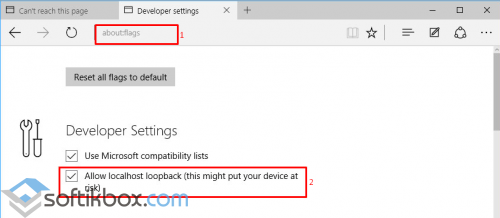

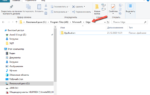 Какие службы можно отключить в Microsoft Edge, если браузер блокирует скачивание файлов
Какие службы можно отключить в Microsoft Edge, если браузер блокирует скачивание файлов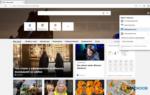 Новое обновление Edge сделает его самым производительным браузером на Windows
Новое обновление Edge сделает его самым производительным браузером на Windows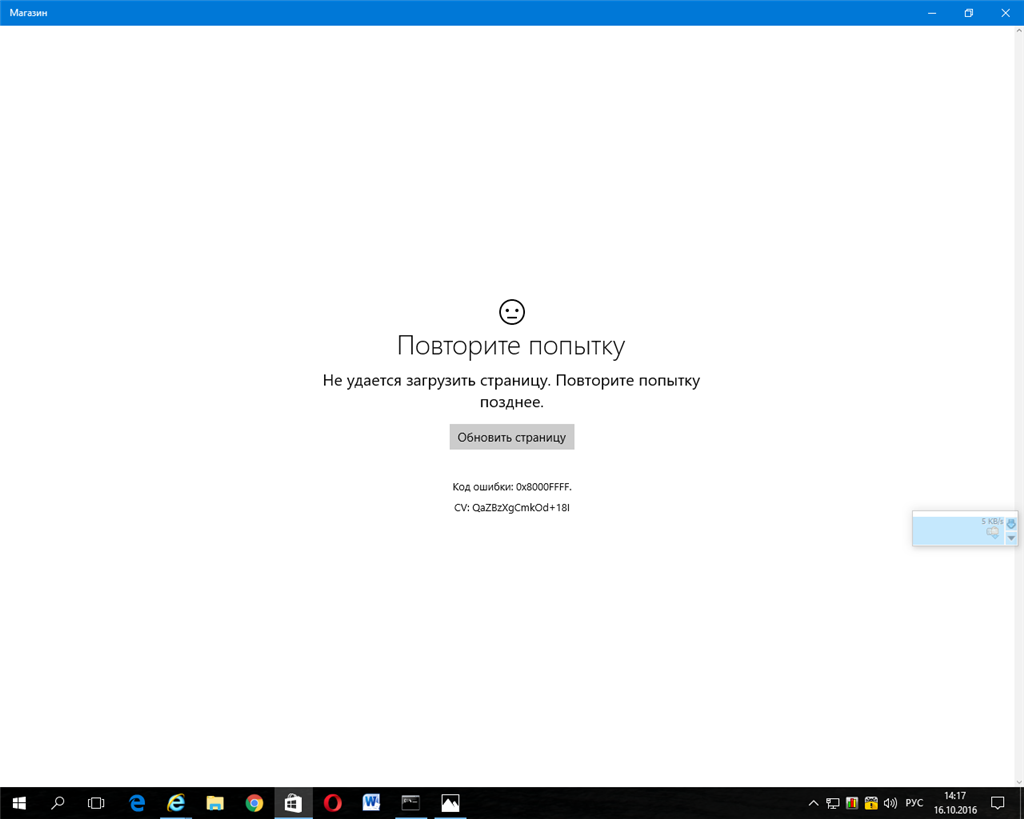
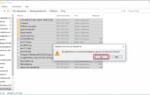 Долго загружаются страницы (сайты) в браузере. Почему и что делать?
Долго загружаются страницы (сайты) в браузере. Почему и что делать?
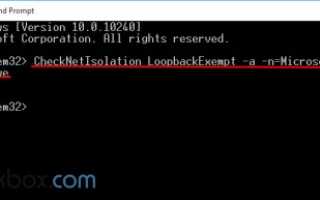
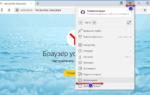 Медленно работает интернет, браузер долго открывает страницы
Медленно работает интернет, браузер долго открывает страницы Браузер не открывает страницы, ошибка соединения с прокси сервером
Браузер не открывает страницы, ошибка соединения с прокси сервером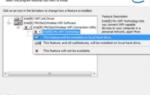 Microsoft Virtual WiFi Miniport Adapter-Это устройство работает - Microsoft Community
Microsoft Virtual WiFi Miniport Adapter-Это устройство работает - Microsoft Community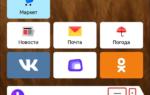 Где настройки Яндекс браузера на телефоне андроид 2020
Где настройки Яндекс браузера на телефоне андроид 2020